PS图层锁定无法解锁怎么办?
溜溜自学 平面设计 2022-07-19 浏览:1216
大家好,我是小溜,在日常的生活中我们经常会用到PS处理图片,但是很多人不知道PS图层锁定无法解锁怎么办,那么今天小溜就给大家分享下方法,希望能帮助到大家。
想要更深入的了解“PS”可以点击免费试听溜溜自学网课程>>
工具/软件
硬件型号:戴尔灵越15
系统版本:Windows7
所需软件:PS CS6
方法/步骤
第1步
一般ps图层后面的锁定图标是可以主动添加的。
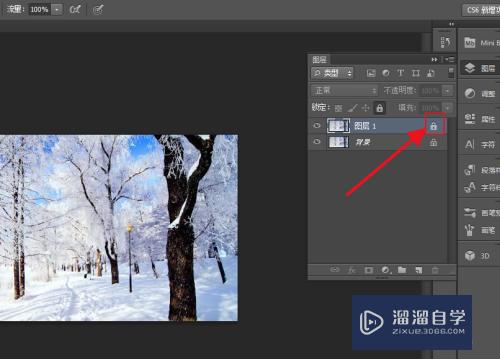
第2步
直接点击上方的锁定按钮就可以解开图层的锁定。
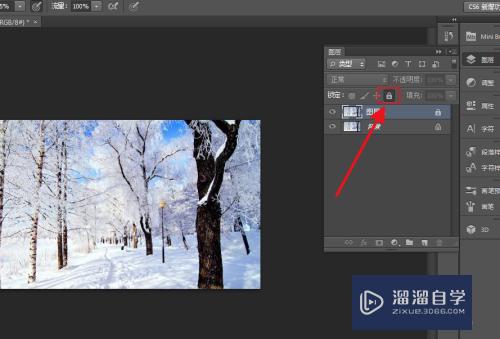
第3步
解开锁定的图层才能够编辑。
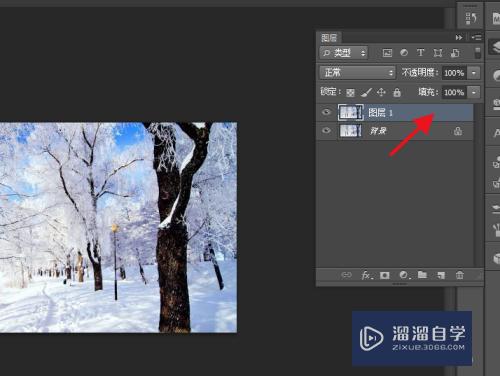
第4步
然后就是背景图层,通过上述方法是不可行的。
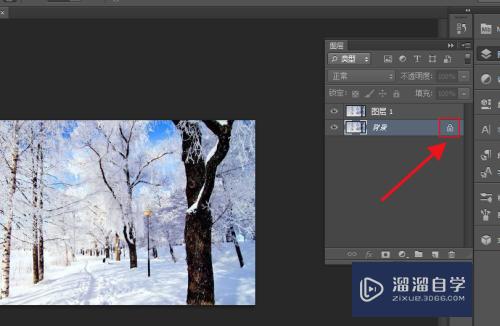
第5步
这是直接鼠标左键点击图层后的锁向下拖拉至垃圾桶中。
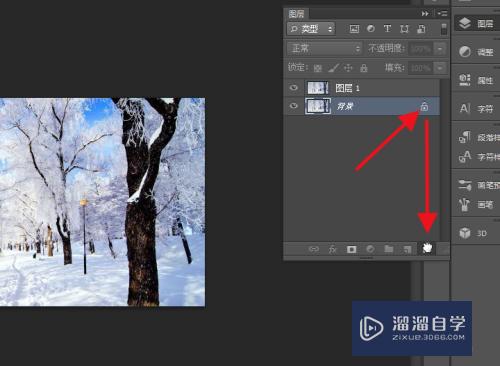
第6步
然后背景图层的锁定也解开了。
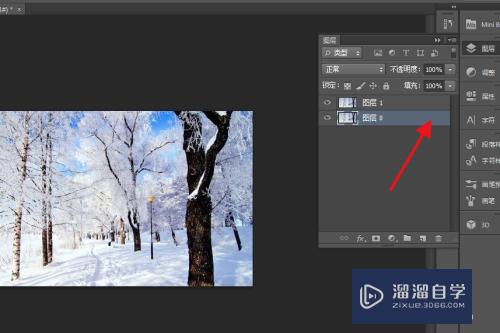
总结:
1.一般ps图层后面的锁定图标是可以主动添加的。
2.直接点击上方的锁定按钮就可以解开图层的锁定。
3.解开锁定的图层才能够编辑。
4.然后就是背景图层,通过上述方法是不可行的。
5.这是直接鼠标左键点击图层后的锁向下拖拉至垃圾桶中。
6.然后背景图层的锁定也解开了。

注意/提示
以上“PS图层锁定无法解锁怎么办?”的内容小溜就介绍到这里,希望小溜今天分享的内容能够帮助小伙伴们解决问题,并且溜溜自学网还有更多关于软件相关内容的介绍,需要的朋友可以到本站来学习哦!
相关文章
距结束 04 天 12 : 32 : 18
距结束 00 天 00 : 32 : 18
首页








